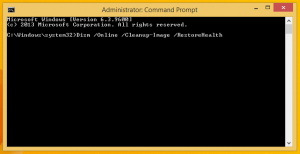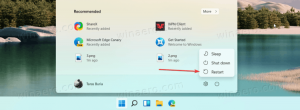Fitur Google Chrome Tab Arahkan Kartu, Menu Ekstensi
Google Chrome 75 memperkenalkan beberapa flag eksperimental yang mengaktifkan fitur baru di browser. Salah satunya adalah thumbnail tab hover, yang lain menambahkan menu 'Ekstensi' baru. Pada tulisan ini, Google Chrome adalah browser web paling populer yang ada untuk semua platform utama seperti Windows, Android dan Linux. Muncul dengan mesin rendering yang kuat yang mendukung semua standar web modern.
Berikut adalah fitur eksperimental baru yang sedang beraksi.
Kartu Arahkan Tab:
Menu Ekstensi:
Jika Anda ingin mencobanya, Anda harus mengaktifkannya dengan bendera.
Google Chrome hadir dengan sejumlah opsi berguna yang bersifat eksperimental. Mereka tidak seharusnya digunakan oleh pengguna biasa tetapi penggemar dan penguji dapat dengan mudah mengaktifkannya. Fitur eksperimental ini dapat meningkatkan pengalaman pengguna browser Chrome secara signifikan dengan mengaktifkan fungsionalitas tambahan. Untuk mengaktifkan atau menonaktifkan fitur eksperimental, Anda dapat menggunakan opsi tersembunyi yang disebut 'bendera'.
Untuk Mengaktifkan Tab Hover Cards di Google Chrome,
- Buka browser Google Chrome dan ketik teks berikut di bilah alamat:
chrome://flags/#tab-hover-cards
Ini akan membuka halaman bendera secara langsung dengan pengaturan yang relevan.
- Pilih opsi Diaktifkan dari daftar drop-down di sebelah baris 'Tab Hover Cards'.
- Sekarang, aktifkan bendera 'Tab Hover Card Images'. URL-nya adalah
chrome://flags/#tab-hover-card-images. - Mulai ulang Google Chrome dengan menutupnya secara manual atau Anda juga dapat menggunakan tombol Luncurkan Ulang yang akan muncul di bagian paling bawah halaman.
- Kamu selesai.
Fitur ini sekarang diaktifkan. Lihat aksinya:
Untuk menonaktifkannya nanti, buka halaman bendera dan ubah kedua opsi kembali ke Bawaan.
Untuk Mengaktifkan Menu Ekstensi di Google Chrome,
- Buka Google Chrome.
- Ketik teks berikut ke bilah alamat:
chrome://flags/#extensions-toolbar-menu. - Pilih Diaktifkan dari daftar tarik-turun di sebelah 'Menu Toolbar Ekstensi' pilihan.
- Mulai ulang Google Chrome dengan menutupnya secara manual atau Anda juga dapat menggunakan tombol Luncurkan Ulang yang akan muncul di bagian paling bawah halaman.
- Kamu selesai! Sekarang browser menampilkan tombol baru pada toolbar yang menampung semua tombol ekstensi browser dalam grup.
Menu berisi Kelola ekstensi tautan untuk kenyamanan.
Setelah menu diaktifkan, Anda dapat menyembunyikan tombol ekstensi yang berlebihan dari bilah alat. Klik kanan pada ekstensi dan pilih 'Lepas sematan' dari menu konteks.
Sekarang Anda memiliki toolbar yang bersih.
Itu dia.
Artikel yang menarik:
- Sematkan Tab Menggunakan Seret dan Lepas di Google Chrome
- Aktifkan halaman Penyulingan Mode Pembaca di Google Chrome
- Hapus Saran Pelengkapan Otomatis Individu di Google Chrome
- Mengaktifkan atau Menonaktifkan Kueri di Mahakotak di Google Chrome
- Ubah Posisi Tombol Tab Baru di Google Chrome
- Nonaktifkan UI Bulat Baru di Chrome 69
- Aktifkan Bilah Judul Asli di Google Chrome di Windows 10
- Aktifkan mode Gambar-dalam-Gambar di Google Chrome
- Aktifkan Penyegaran Desain Material di Google Chrome
- Aktifkan Emoji Picker di Google Chrome 68 dan di atasnya
- Aktifkan Pemuatan Malas di Google Chrome
- Nonaktifkan Situs Secara Permanen di Google Chrome
- Sesuaikan Halaman Tab Baru di Google Chrome
- Nonaktifkan Lencana Tidak Aman untuk Situs Web HTTP di Google Chrome
- Jadikan Google Chrome Tampilkan HTTP dan WWW bagian dari URL
Sumber: Windows Terbaru